Triển khai cài đặt OracLe Real Application Clusters (RAC) - Part 3
Cài đặt Oracle Database (Database Software và Database Instance)
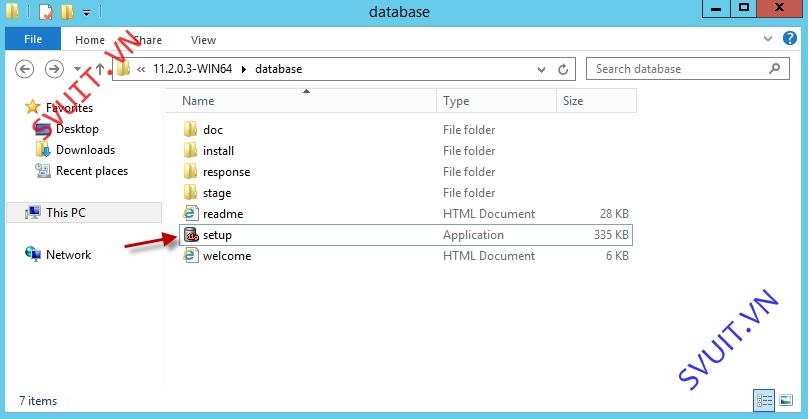
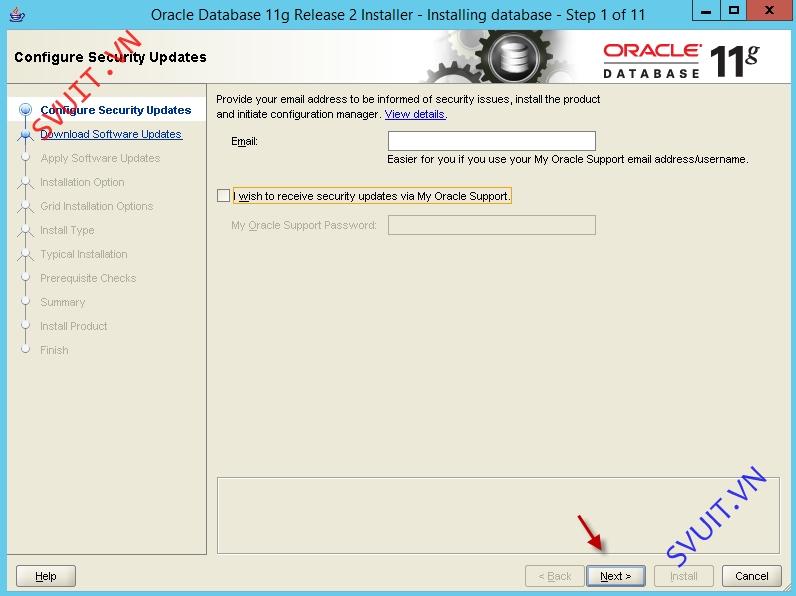
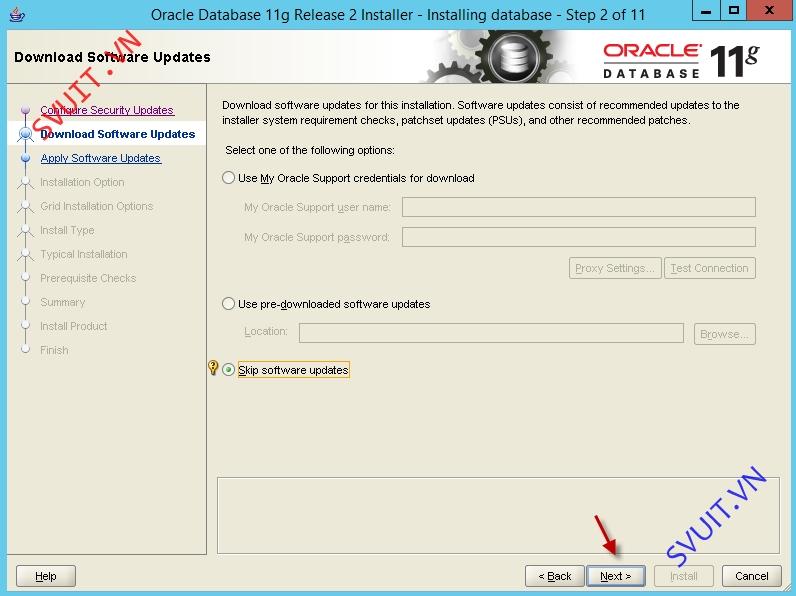
Bạn có thể chọn Install database software only hoặc Create and Configure a database.
Mình sẽ chọn Create and configure a database. Tùy chọn này sẽ cài đặt Database software, sau khi cài xong database software nó sẽ tự động chạy chương trình cài đặt Database instance.
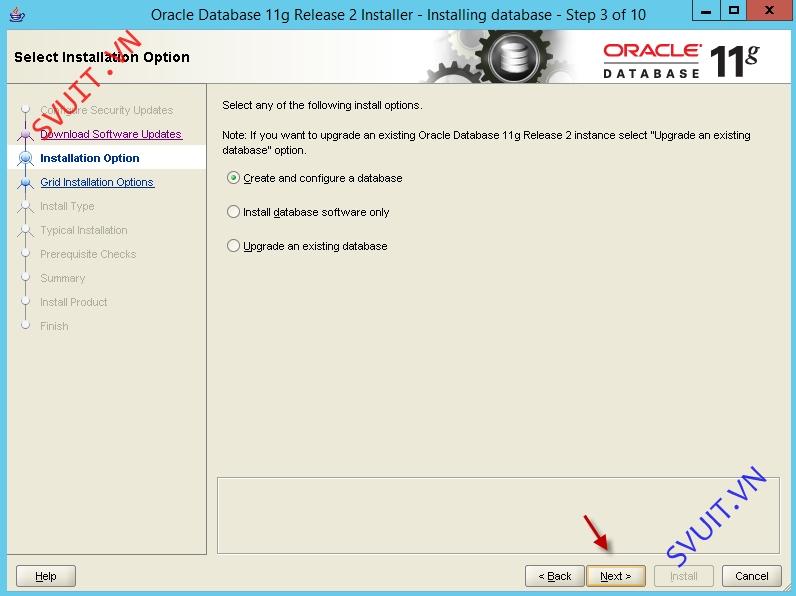
Với tùy chọn Desktop Class sẽ không cho phép bạn cài đặt Database lên Grid

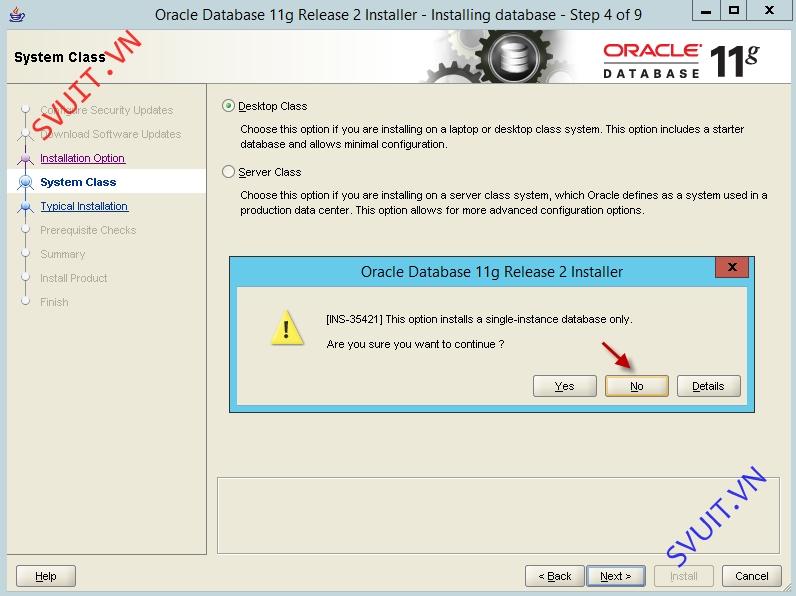
Chọn tùy chọn Server Class để có thể cài Database lên Grid
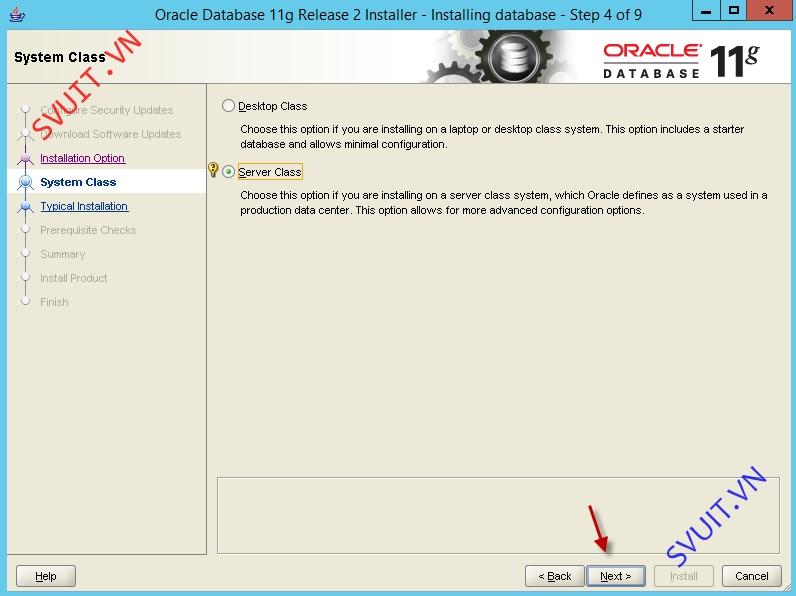
Chọn Oracle Real Applications Clusters database installation để cài đặt database lên 2 node SRV001 và SRV002 của GRID
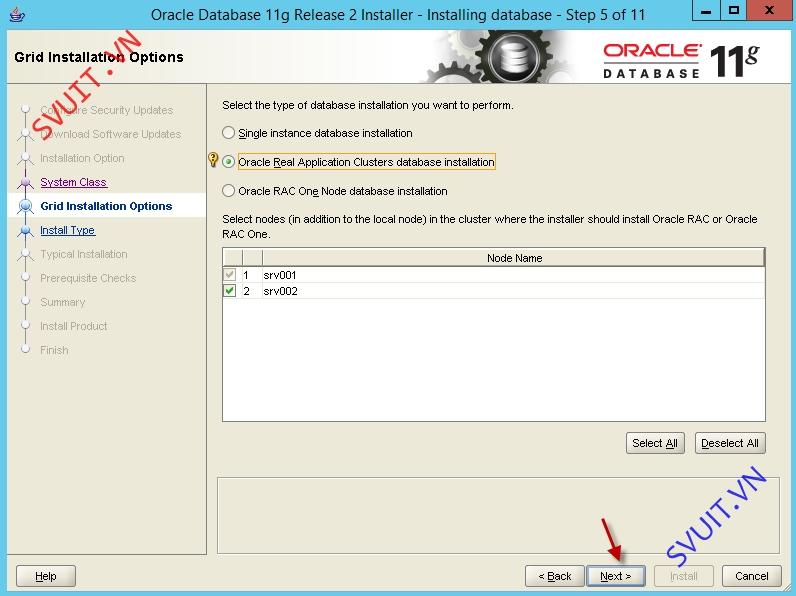
Chọn Advanced install
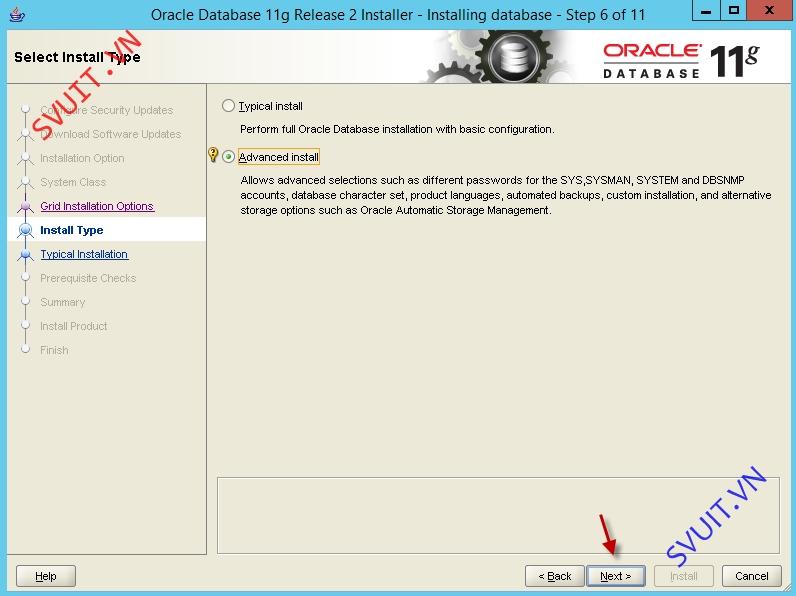
Chọn ngôn ngữ: default là English
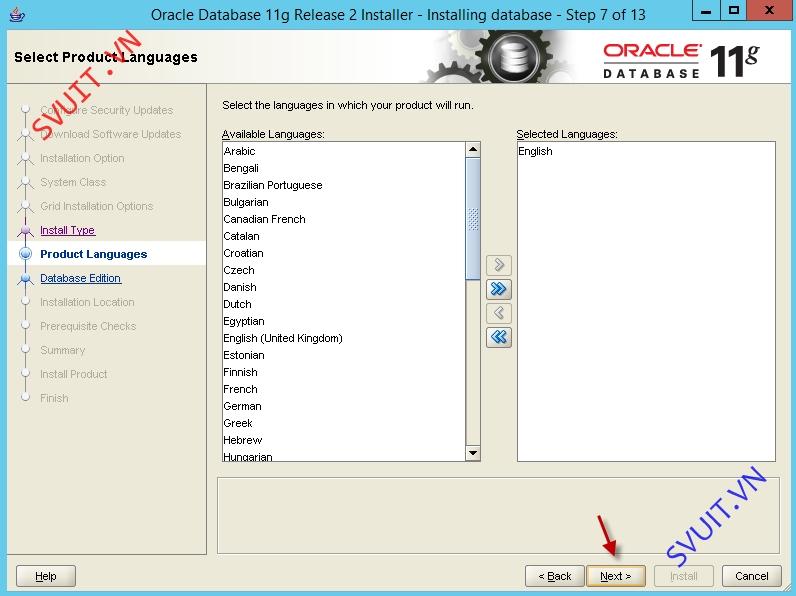
Chọn cài đặt bản Enterprise Edition để có thể sử dụng đầy đủ các tính năng.
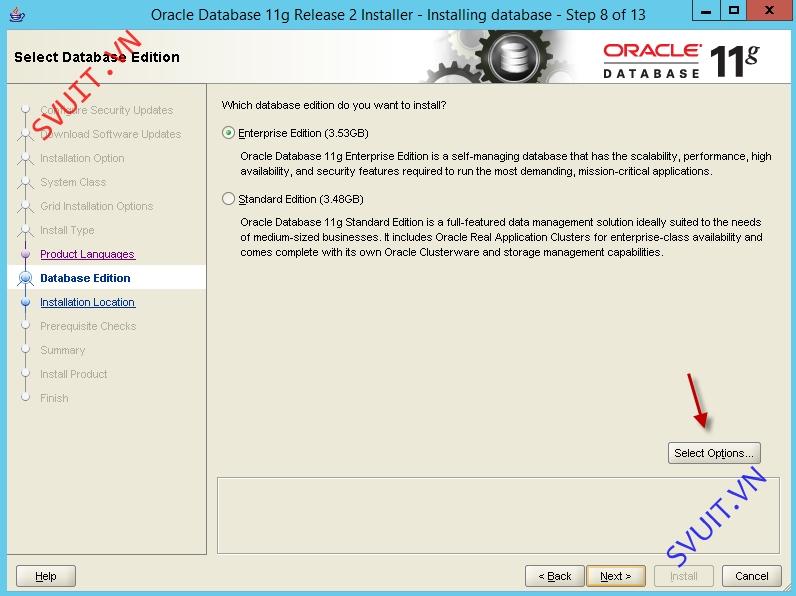
Chọn Select Options... để xem hoặc thay đổi các thành phần bạn muốn cài đặt.
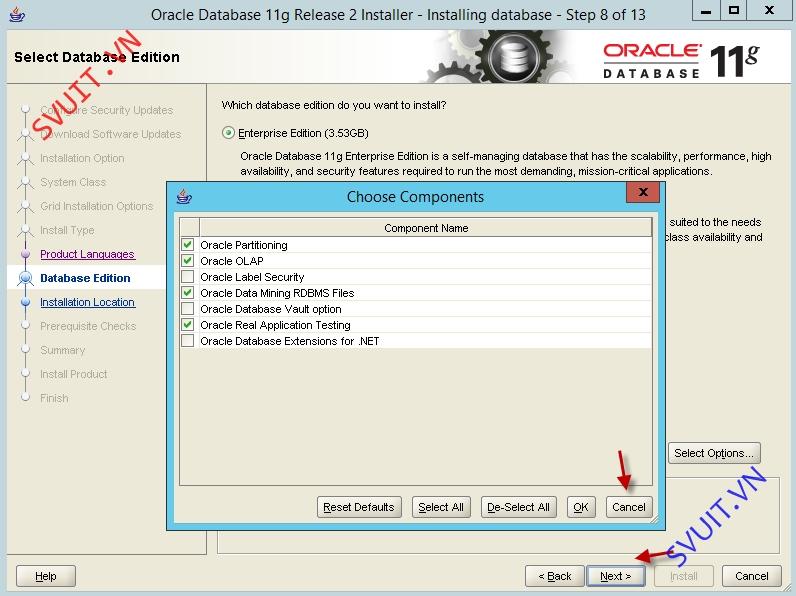
Chọn đường dẫn cài đặt...
Oracle Base: C:\app\Administrator
Sofware Location: C:\app\Administrator\product\11.2.0\dbhome_1

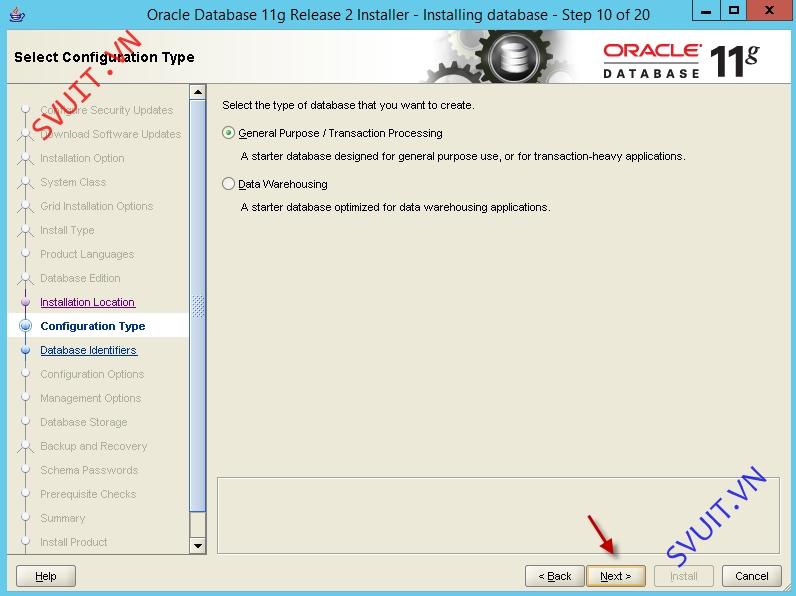
Đặt tên cho database instance:

Bạn có tùy chỉnh Memory hoặc chọn Enable Atomatic Memory Management để hệ thống tự quản lý Memory.

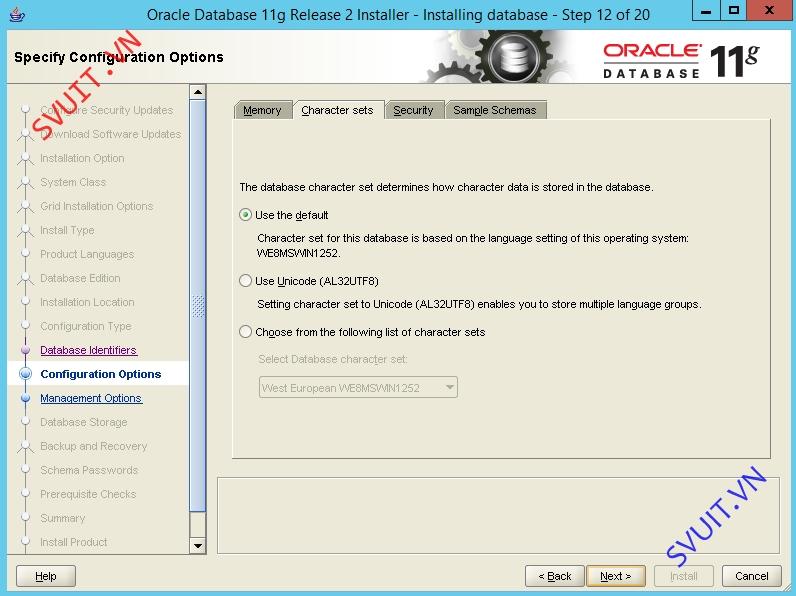
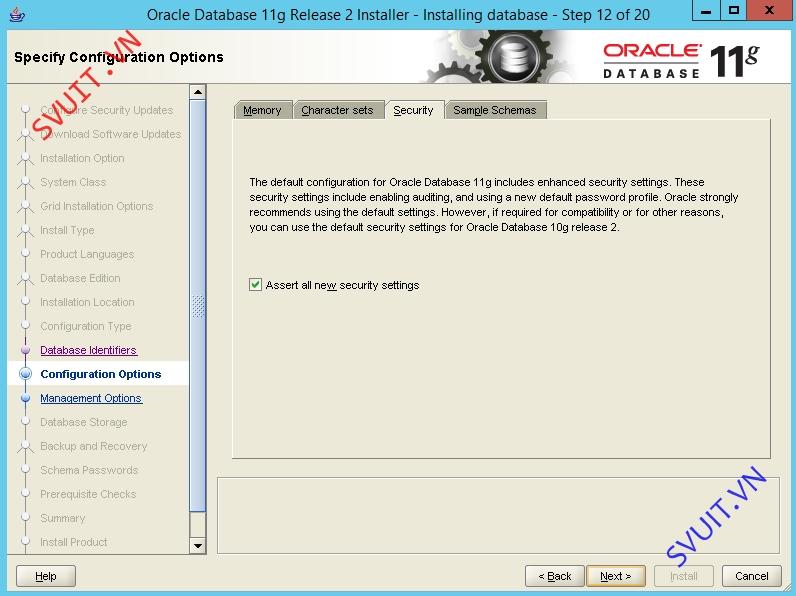
Chọn Create database with sample schemas để hệ thống import một database mẫu (sample schemas) để chúng ta có thể tiện sử dụng trong các bài test...
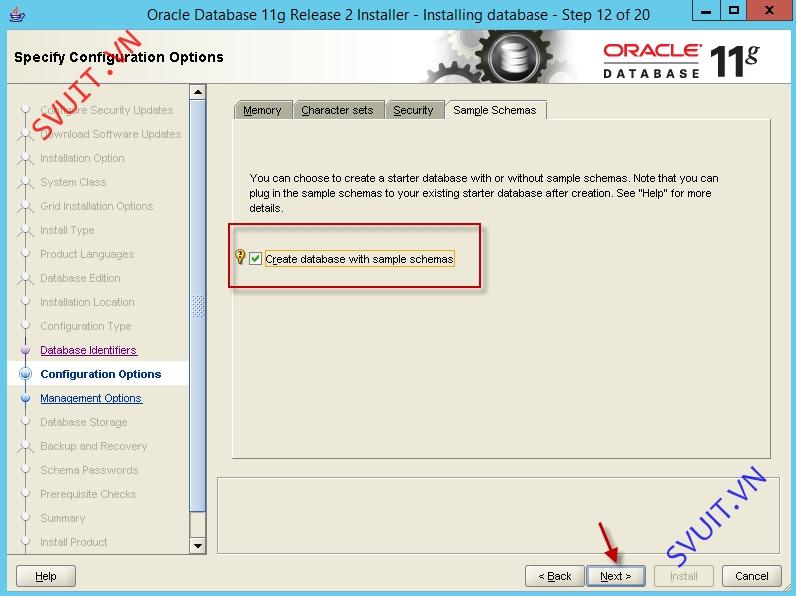
Chọn tùy chọn thứ 2 để cài đặt Oracle Enterprise Database Control, giúp bạn quản trị database thông qua giao diện web...
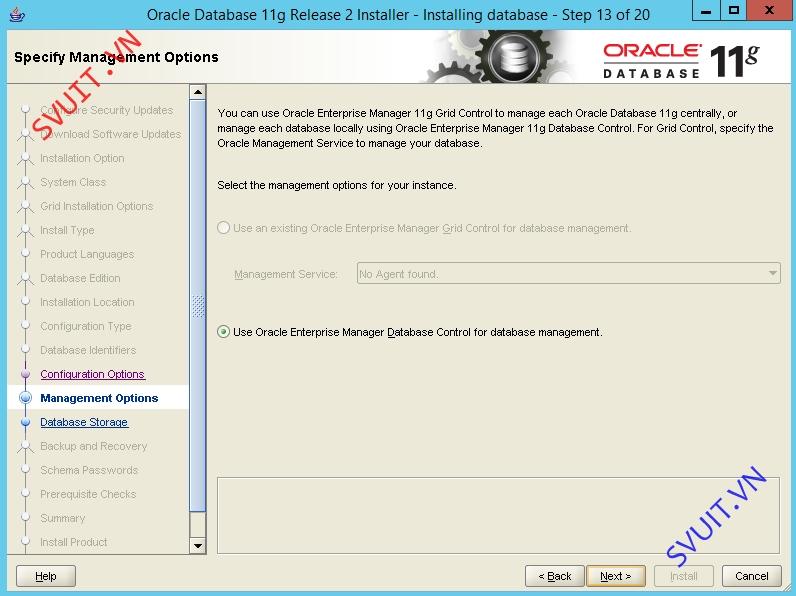
Chọn Oracle Automatic Storage Management, để cài đặt database lên ASM Disk Group (ASMGRP001).
Nhập password của ASMSNMP user để kết nối tới ASM Disk Group.
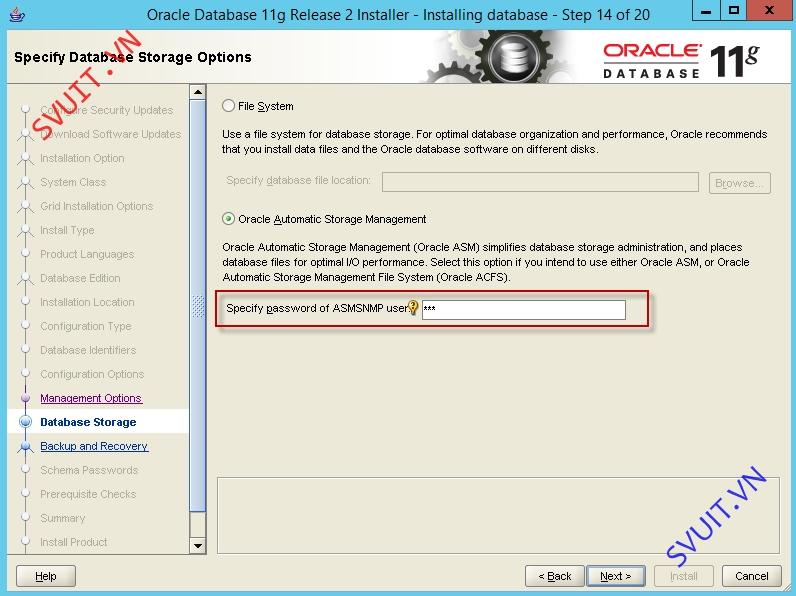
Bạn có thể tùy chọn cấu hình automaticed backup trong bước này, hoặc chọn Do not enable automatic backups để bỏ qua...
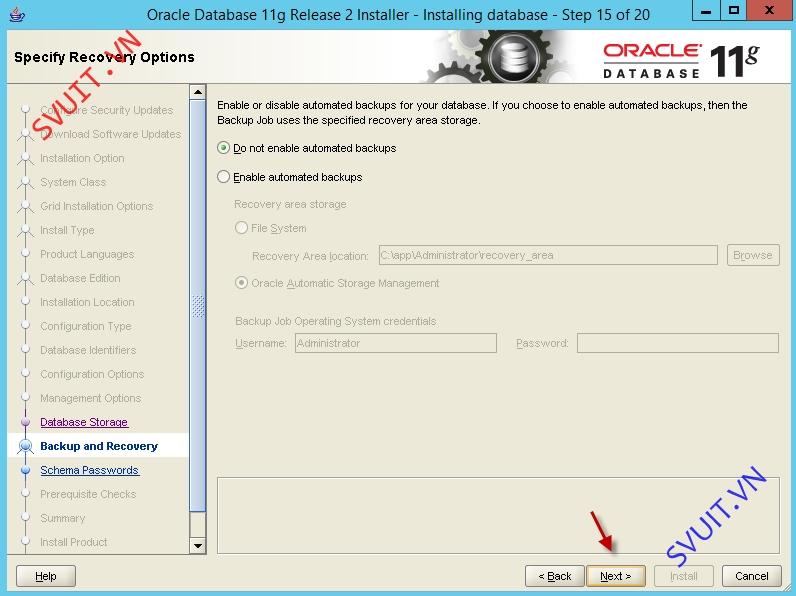
Chọn ASM Disk Group, hiện tại trên hệ thống chỉ mới tạo một ASM Disk Group là ASMGP001.

Thiết lập password cho các tài khoản quản trị (SYS, SYSTEM, SYSMAN, DBSNMP).
Mình sẽ đặt một password cho các tài khoản này để dể quản lý...
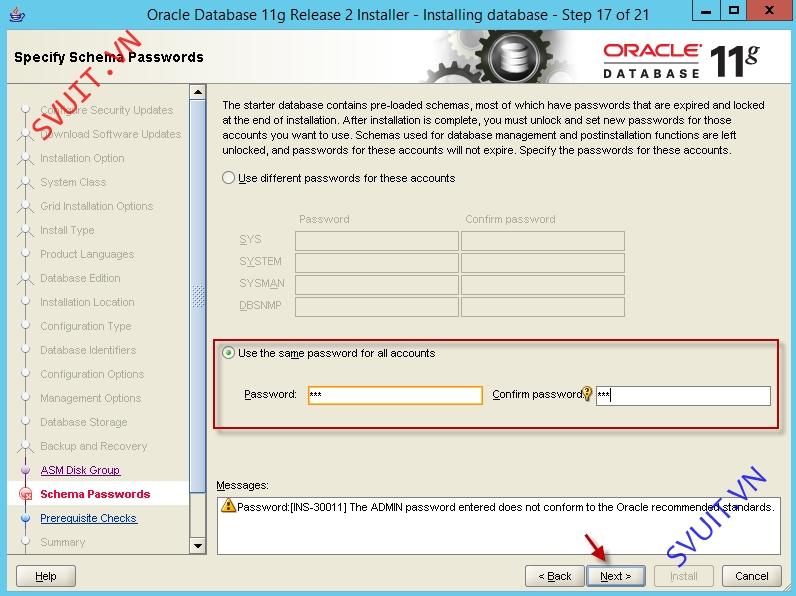
Tới đây là đã xong các bước cấu hình các các thông số. Bạn xem lại các thông số đã cấu hình, nếu tất cả đã ok thì chọn Install để bắt đầu cài đặt...
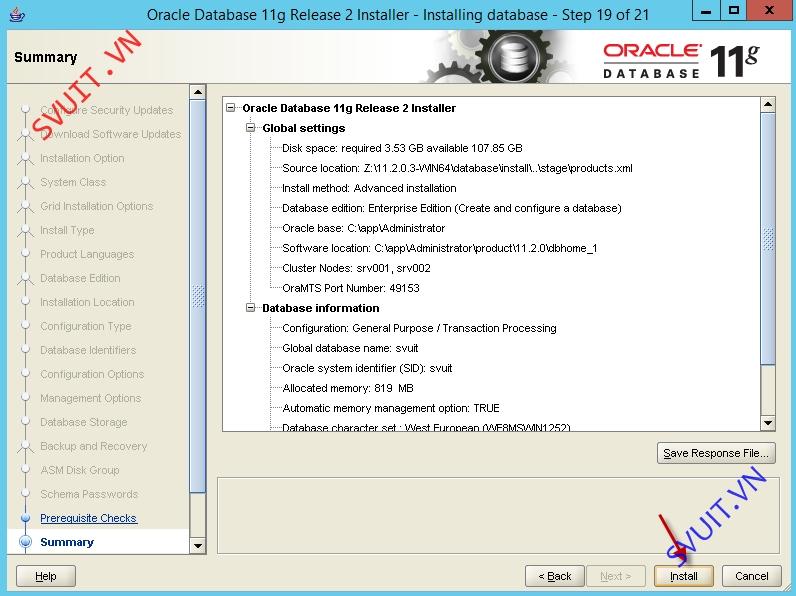
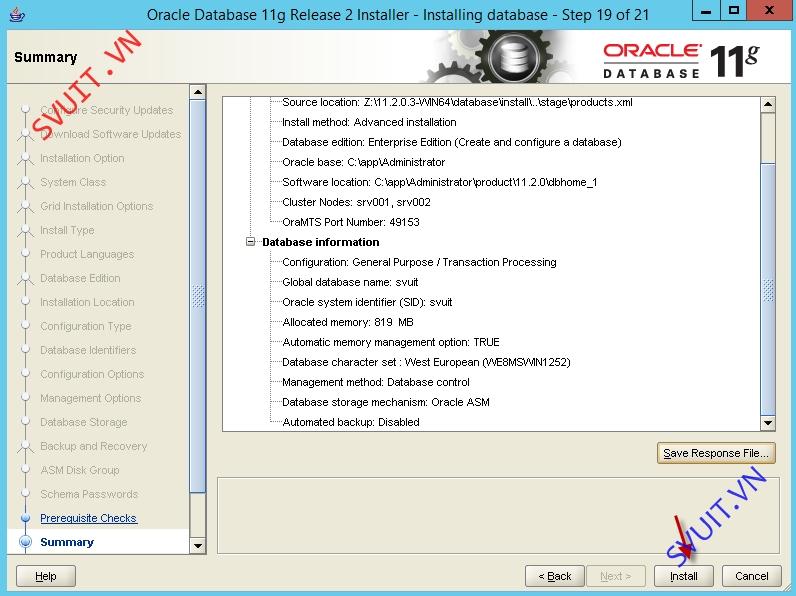
Quá trình cài đặt đang diễn ra...
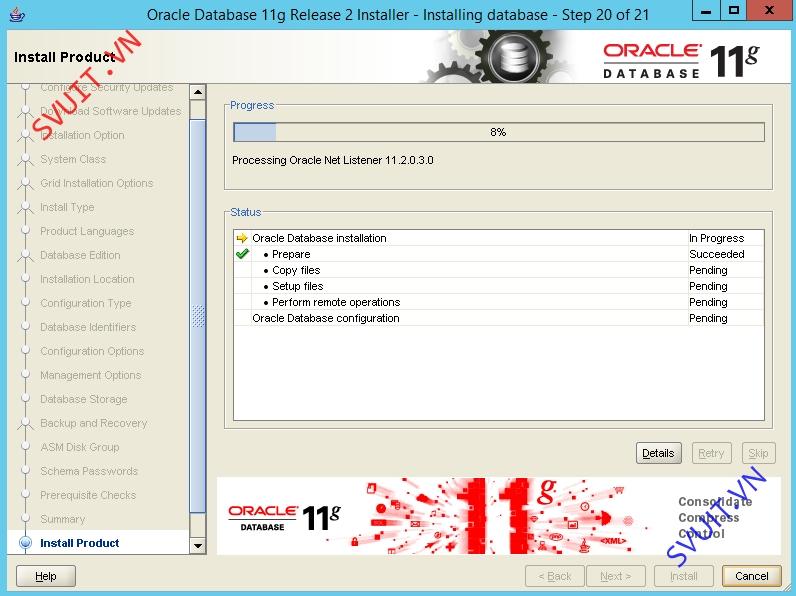
Đang cài đặt Oracle Software lên node SRV001

Đang copy Oracle Software sang node SRV002.
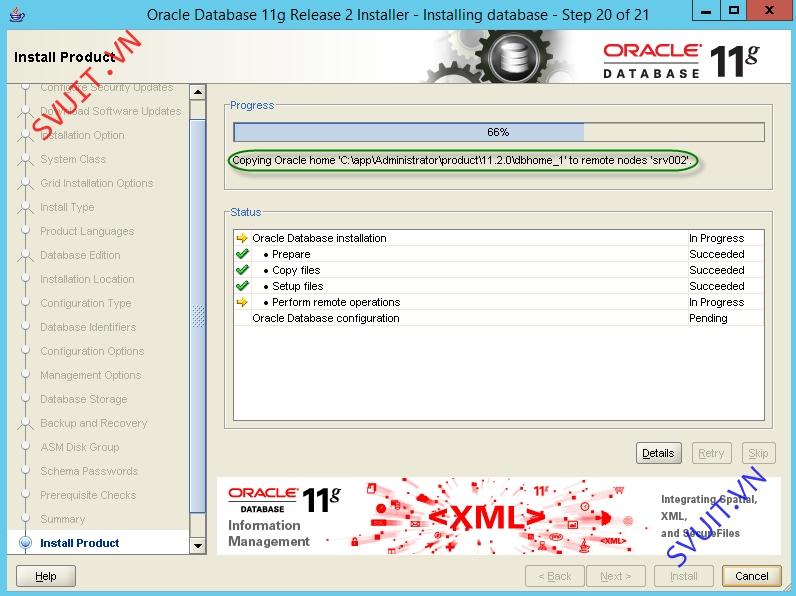
Sau khi đã cài đặt Database Software trên cả 2 node SRV001 và SRV002.
Quá trình cài đặt sẽ chuyển sang bước cài đặt Database Instance...
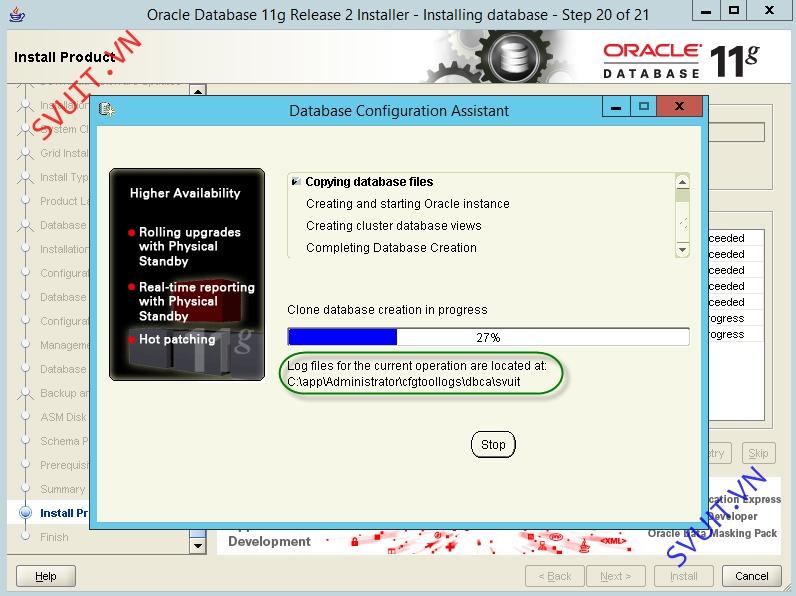
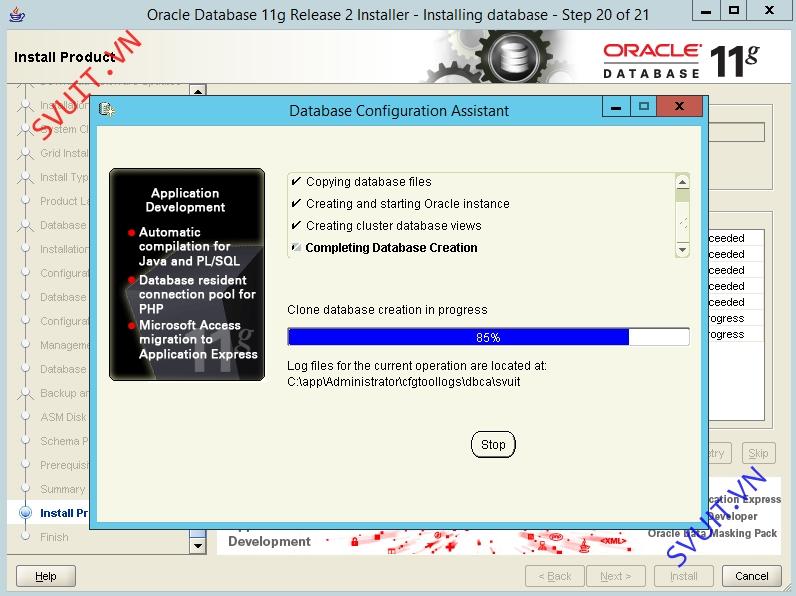
Đã cài đặt xong Database Instance.
Chọn Password Management... để unlock và set password cho các tài khoản HR...
hoặc có thể bỏ qua bước này, sau này muốn unlock và set password cho tài khoản HR bạn có thể thực hiện lệnh sau:
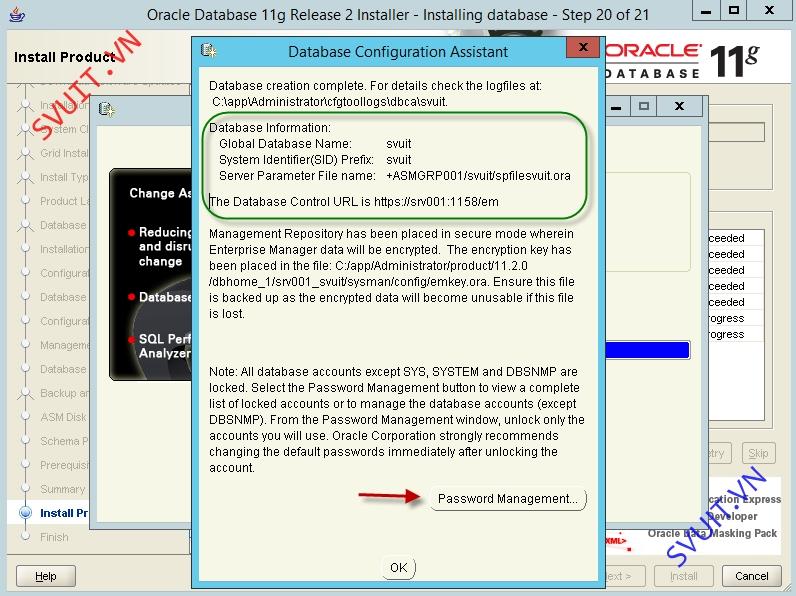
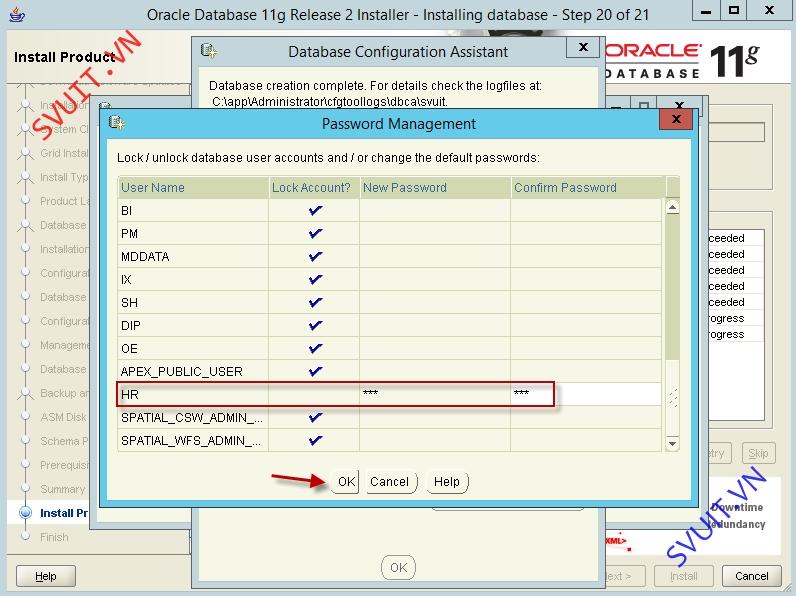
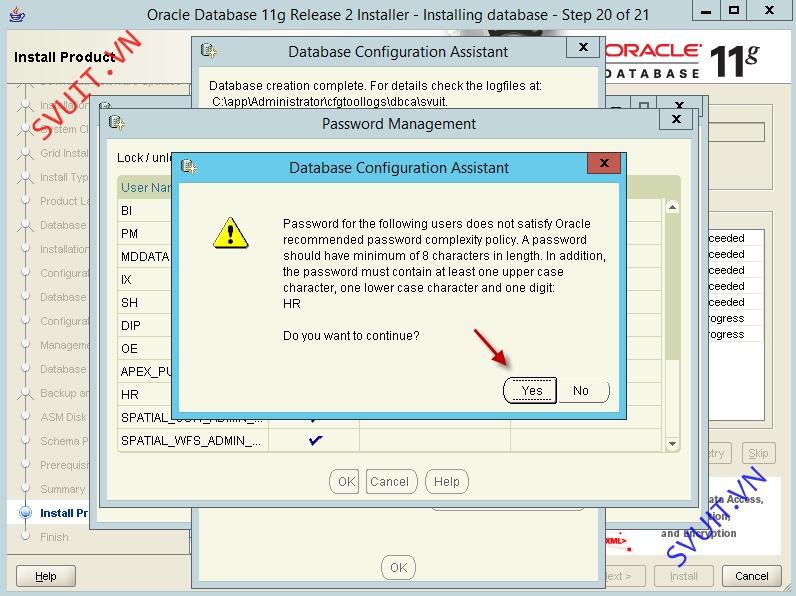
Chọn OK để tiếp tục...
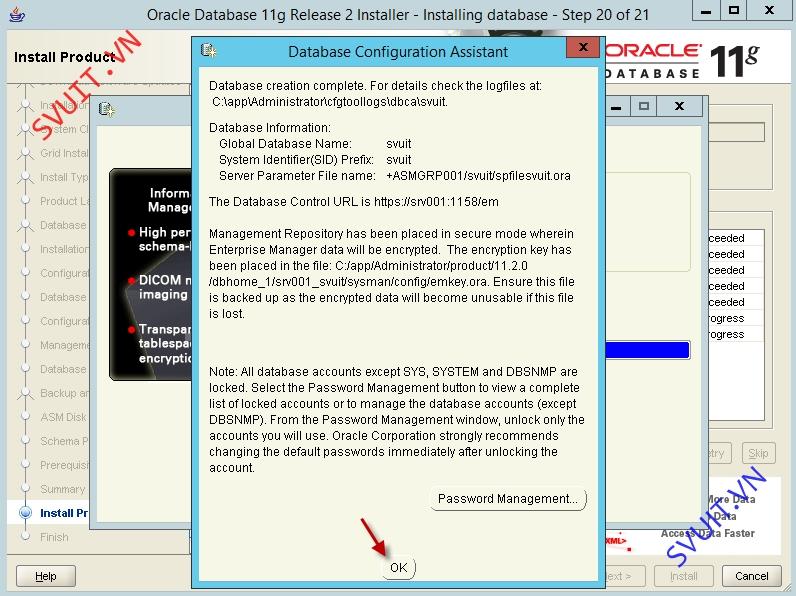
Để kết nối tới Orace Enterprise Manager, bạn sử dụng trình duyệt và kết nối tới URL:https://srv001:1158/em
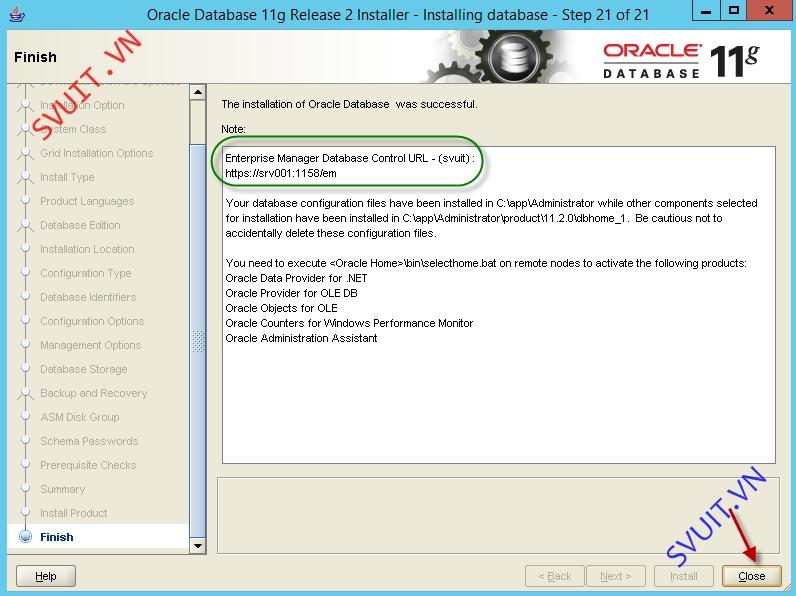
Cài đặt Oracle Database (Database Software và Database Instance)
Bạn có thể chọn Install database software only hoặc Create and Configure a database.
Mình sẽ chọn Create and configure a database. Tùy chọn này sẽ cài đặt Database software, sau khi cài xong database software nó sẽ tự động chạy chương trình cài đặt Database instance.
Với tùy chọn Desktop Class sẽ không cho phép bạn cài đặt Database lên Grid
Chọn tùy chọn Server Class để có thể cài Database lên Grid
Chọn Oracle Real Applications Clusters database installation để cài đặt database lên 2 node SRV001 và SRV002 của GRID
Chọn Advanced install
Chọn ngôn ngữ: default là English
Chọn cài đặt bản Enterprise Edition để có thể sử dụng đầy đủ các tính năng.
Chọn Select Options... để xem hoặc thay đổi các thành phần bạn muốn cài đặt.
Chọn đường dẫn cài đặt...
Oracle Base: C:\app\Administrator
Sofware Location: C:\app\Administrator\product\11.2.0\dbhome_1
Đặt tên cho database instance:
Bạn có tùy chỉnh Memory hoặc chọn Enable Atomatic Memory Management để hệ thống tự quản lý Memory.
Chọn Create database with sample schemas để hệ thống import một database mẫu (sample schemas) để chúng ta có thể tiện sử dụng trong các bài test...
Chọn tùy chọn thứ 2 để cài đặt Oracle Enterprise Database Control, giúp bạn quản trị database thông qua giao diện web...
Chọn Oracle Automatic Storage Management, để cài đặt database lên ASM Disk Group (ASMGRP001).
Nhập password của ASMSNMP user để kết nối tới ASM Disk Group.
Bạn có thể tùy chọn cấu hình automaticed backup trong bước này, hoặc chọn Do not enable automatic backups để bỏ qua...
Chọn ASM Disk Group, hiện tại trên hệ thống chỉ mới tạo một ASM Disk Group là ASMGP001.
Thiết lập password cho các tài khoản quản trị (SYS, SYSTEM, SYSMAN, DBSNMP).
Mình sẽ đặt một password cho các tài khoản này để dể quản lý...
Tới đây là đã xong các bước cấu hình các các thông số. Bạn xem lại các thông số đã cấu hình, nếu tất cả đã ok thì chọn Install để bắt đầu cài đặt...
Quá trình cài đặt đang diễn ra...
Đang cài đặt Oracle Software lên node SRV001
Đang copy Oracle Software sang node SRV002.
Sau khi đã cài đặt Database Software trên cả 2 node SRV001 và SRV002.
Quá trình cài đặt sẽ chuyển sang bước cài đặt Database Instance...
Đã cài đặt xong Database Instance.
Chọn Password Management... để unlock và set password cho các tài khoản HR...
hoặc có thể bỏ qua bước này, sau này muốn unlock và set password cho tài khoản HR bạn có thể thực hiện lệnh sau:
SQL> alter user hr account unlock;
SQL> alter user hr identified by new_password;
SQL> alter user hr identified by new_password;
Chọn OK để tiếp tục...
Để kết nối tới Orace Enterprise Manager, bạn sử dụng trình duyệt và kết nối tới URL:https://srv001:1158/em
Sửa lần cuối:
Bài viết liên quan
Bài viết mới